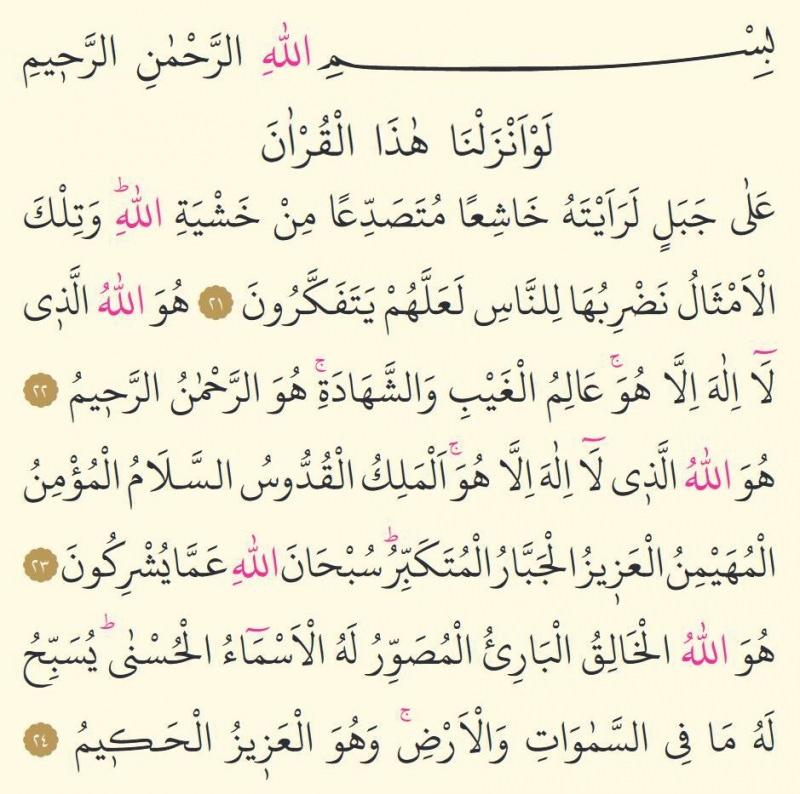כיצד ליצור בקלות מודעות YouTube באמצעות ספריית הנכסים של Google Ads: בוחן מדיה חברתית
מודעות Youtube יוטיוב / / August 03, 2022
רוצה דרך קלה ליצור מודעות YouTube? האם אתה מכיר את ספריית הנכסים של Google Ads?
במאמר זה, תלמד כיצד להשתמש בספריית הנכסים של Google Ads כדי לעצב ולארגן במהירות מודעות YouTube.
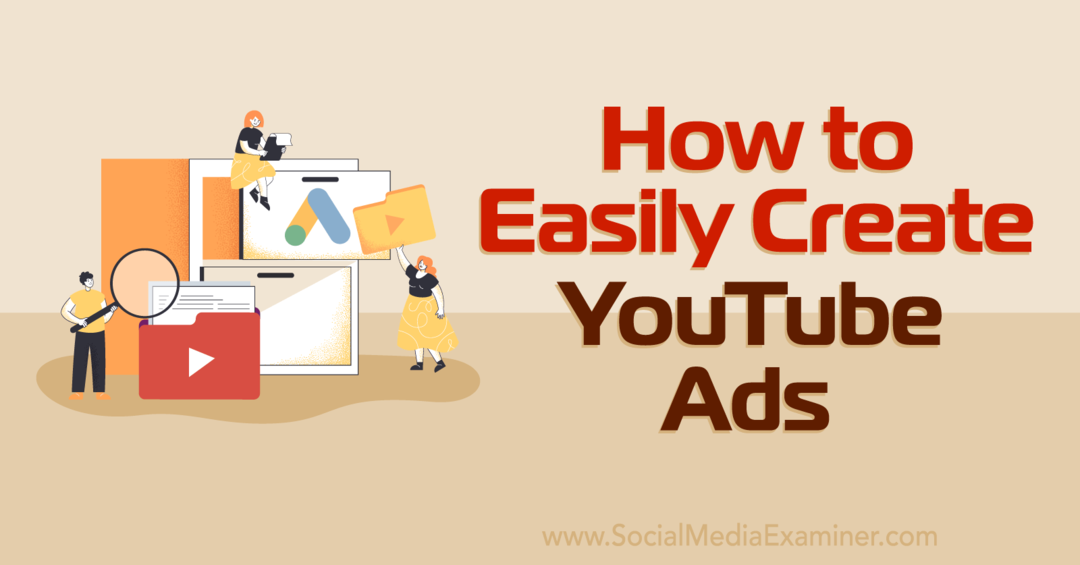
מהי ספריית הנכסים של Google Ads?
ספריית הנכסים של Google ads היא מערכת אחסון דיגיטלית עבור נכסי הקריאייטיב שבהם אתה משתמש עבור Google Ads - כולל מודעות YouTube. גוגל החלה להשיק תכונה חדשה זו בדצמבר 2021, ונכון למאי 2022, היא זמינה כעת באופן נרחב.
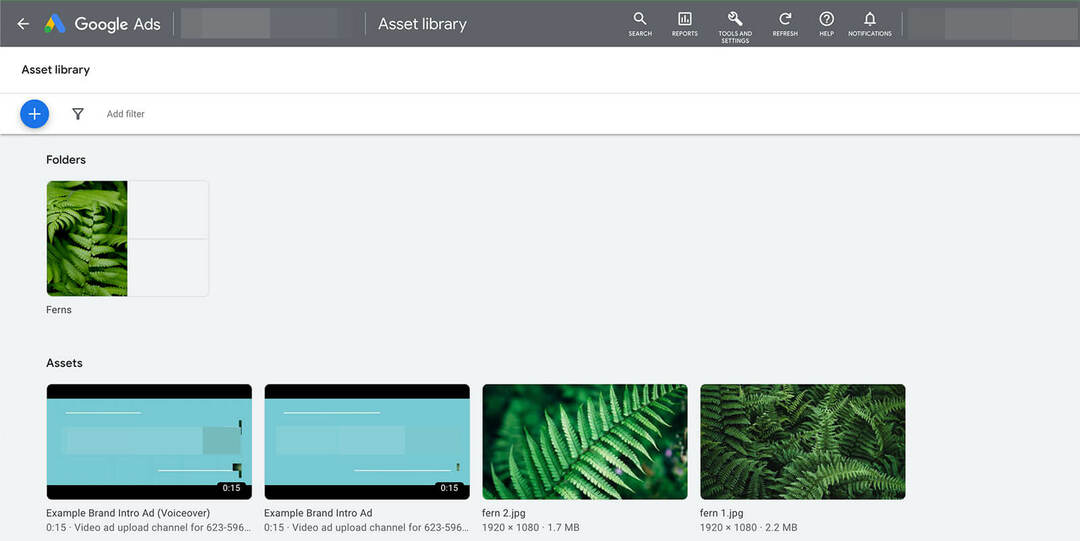
אם נמאס לך לחפש ולהעלות מחדש את אותו נכס קריאייטיב בקמפיינים מרובים, תעריך את ספריית הנכסים. סביר להניח שזה יחסוך לך המון זמן וטרחה, במיוחד אם אתה עושה שימוש חוזר בנכסים לעתים קרובות.
ספריית הנכסים זמינה ברמת החשבון עבור חשבונות Google Ads. כלומר, עמיתים ושותפי סוכנויות שיש להם גישה לחשבון Google Ads שלך יכולים להשתמש גם בספריית הנכסים שלך.
אלו חדשות נהדרות עבור צוותי שיווק ופרסום שצריכים לשתף פעולה עם עמיתים, פרילנסרים וסוכנויות כדי ליצור מודעות כדי להגיע ללקוחות פוטנציאליים. במקום לאחסן ולשתף נכסים יצירתיים באמצעות אפליקציות חיצוניות, כעת תוכל לארגן הכל במיקום אחד נגיש בקלות.
כדי לגשת לספריית הנכסים, פתח את חשבון Google Ads שלך ובחר בתפריט כלים והגדרות. תחת הכרטיסייה ספרייה משותפת, לחץ על ספריית נכסים.
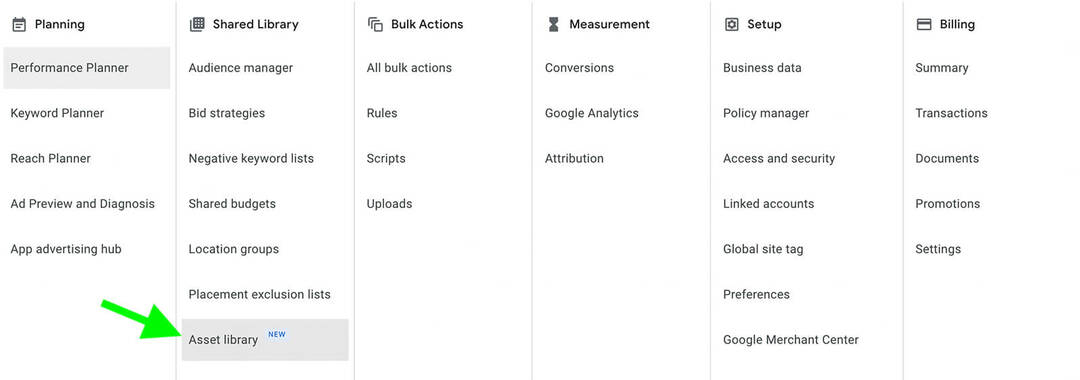
אם כבר הפעלת מודעות Google מחשבונך, ספריית הנכסים תוסיף אוטומטית את הקריאייטיבים שבהם השתמשת בעבר. אם אתה מתחיל מחדש עם חשבון Google Ads חדש, תראה ספריית נכסים ריקה עם הנחיה להעלות ולאחסן את הקריאייטיב שלך.
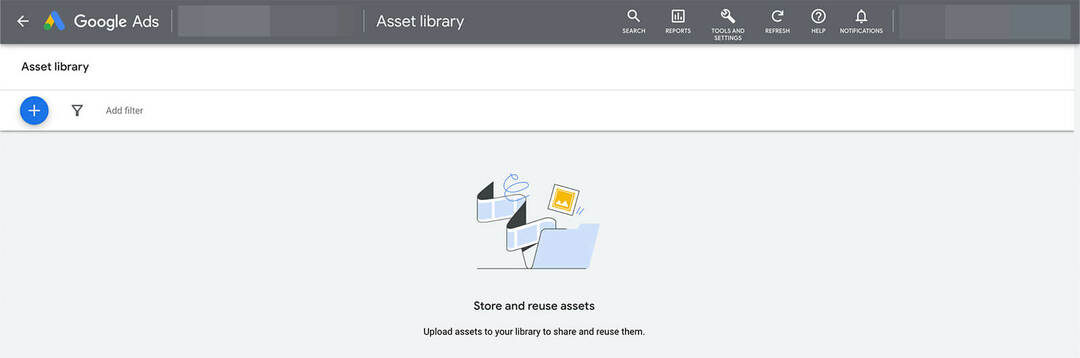
מס' 1: כיצד להוסיף תוכן לספריית הנכסים של Google Ads
יש לך שלוש אפשרויות להוספת תוכן לספריית הנכסים שלך ב-Google Ads. בואו נעבור על כל אחד מהם, מתחילים מהפשוט ביותר.
העלה קובץ לספריית הנכסים שלך
האם יש לך תמונת מוצר, גרפיקה ממותגת או לוגו חברה מוכן להעלאה לספריית הנכסים שלך? לחץ על סימן הפלוס בפינה השמאלית העליונה ובחר העלאת קובץ מהתפריט הנפתח. לאחר מכן אתר את הנכסים הרלוונטיים במכשיר שלך ובחר את אלו שברצונך להעלות. אתה יכול להעלות מספר קבצים בבת אחת.
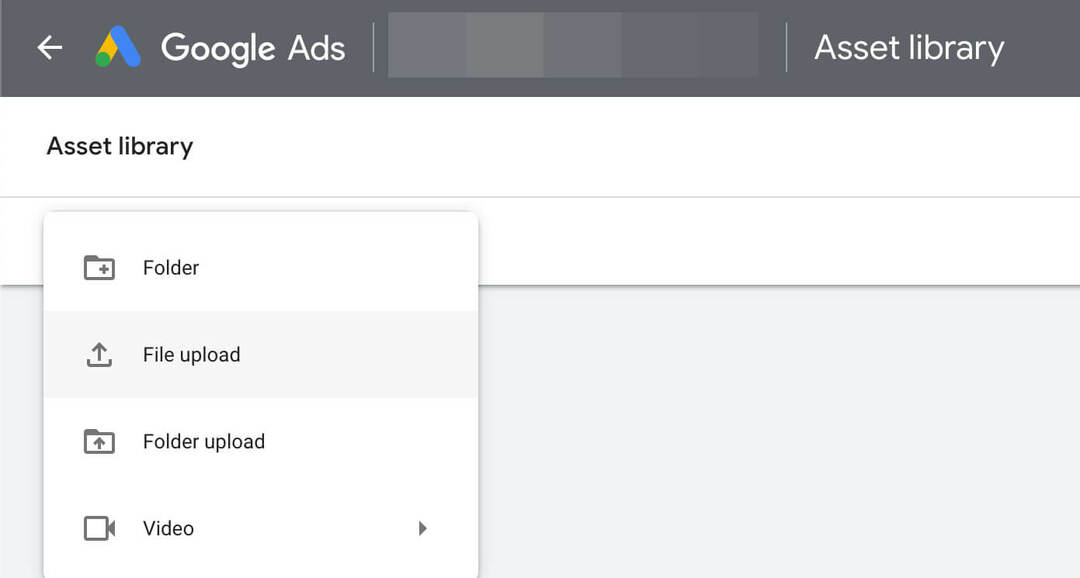
החל מיוני 2022, אתה יכול להעלות רק קובצי תמונה והם לא צריכים להיות גדולים מ-5120 KB. עם זאת, יש דרך להוסיף סרטונים מסוימים לספריית הנכסים שלך. נסקור נכסי וידאו בקטע יצירת מודעות YouTube למטה.
העלה תיקיה לספריית הנכסים שלך
האם יש לך מספר קבצים להעלות שכבר מקובצים בתיקייה אחת? אתה יכול להתחיל בארגון ספריית הנכסים שלך על ידי העלאת תיקיה שלמה בלחיצה אחת.
כדי להעלות תיקיה, לחץ על סמל הפלוס בפינה השמאלית העליונה של ספריית הנכסים. לאחר מכן אתר את התיקיה במכשיר שלך והעלה אותה. ספריית הנכסים מציגה באופן אוטומטי תמונות ממוזערות של פריטים נבחרים בכל תיקיה, מה שמקל על איתור נכסים במבט חטוף.
העלה קריאייטיבים ממסעות פרסום של YouTube
האם אתה מעדיף להעלות קריאייטיבים במהלך תהליך הגדרת הקמפיין? כעת Google Ads מוסיפה אוטומטית כל קריאייטיב של מודעה לספריית הנכסים שלך. זה אומר שאתה יכול בקלות לבנות אותו תוך כדי תנועה במקום לארגן את כל הקריאייטיבים שלך מבעוד מועד.
המדריך שלך לעתיד העסקים

הרנסנס של Web3 פותח הזדמנויות חדשות ליזמים, יוצרים ומשווקים שמוכנים לאמץ את השינויים. אבל, על מי אפשר לסמוך?
היכרות עם כנס קריפטו לעסקים; אירוע פרימיום לכל מי שרוצה ללמוד כיצד להפעיל את Web3 עבור העסק שלו.
הצטרפו אלינו לסן דייגו שטופת השמש, קליפורניה, לכנס הקריפטו הראשון אי פעם לחלוצים עסקיים...לא חנוני פיננסים וטכנולוגיה. תקבלו רעיונות מעשיים ובונים עסקיים מחדשנים מוכחים - בלי כל הז'רגון הטכנולוגי.
תבע את המושב שלךכל סרטוני YouTube שתקשר למודעות Google שלך יופיעו אוטומטית בספריית הנכסים שלך, יחד עם קישור לסרטון המלא. תמונות שאתה מוסיף למודעות YouTube - כגון באנרים נלוות וגרפיקה של מסך הבית - מוצגות גם בספריית הנכסים שלך באופן אוטומטי.
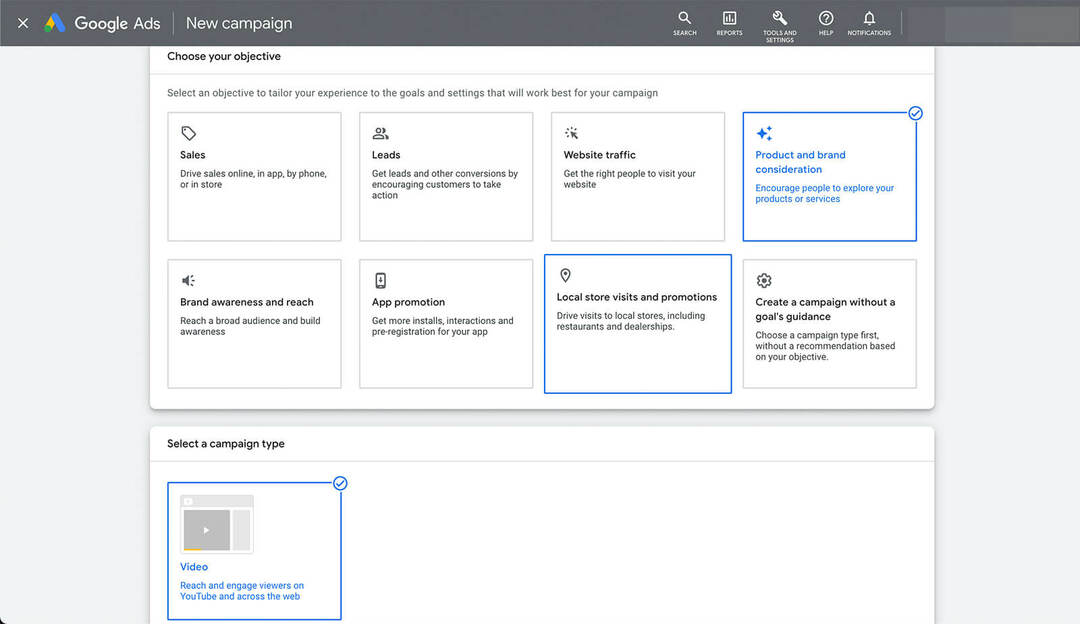
כדי להוסיף קריאייטיבים תוך כדי תנועה, צור מסע פרסום חדש עם מיקומי YouTube. לאחר מכן העלה נכסי קריאייטיב חדשים לכל המקומות הרלוונטיים במודעה שלך, בדומה לשלבים שאתה רגיל לבצע אם הפעלת מודעות Google בעבר.
ההבדל העיקרי הוא שברגע שתשתמש בזרימת העבודה הזו כדי להוסיף קריאייטיבים לספריית הנכסים שלך, לא תצטרך לעשות זאת שוב. במקום זאת, תוכל לבחור אותם מספריית הנכסים שלך, ישירות מתהליך העבודה של הגדרת הקמפיין.
מספר 2: כיצד ליצור סרטוני פרסום ב-YouTube מספריית הנכסים
עד להשקת ספריית הנכסים, למפרסמים היו אפשרויות מוגבלות להוספת סרטונים מודעות יוטיוב. בעיקרו של דבר, האפשרות העיקרית שלך הייתה להעלות סרטון לערוץ YouTube שלך - ולאחר מכן להעתיק ולהדביק את הקישור במודעות Google.
עכשיו אתה יכול ליצור סרטונים במיוחד עבור פִּרסוּם למטרות, באמצעות תבניות מובנות של Google Ads. בין אם חסר לך זמן או משאבים יצירתיים, תבניות אלו עשויות להיות מועילות להפליא.
בחר תבנית וידאו
כדי ליצור סרטון חדש, לחץ על סמל הפלוס בפינה השמאלית העליונה של ספריית הנכסים. בחר צור וידאו. לאחר מכן בחר מתוך תריסר התבניות הזמינות. (שים לב שאינך יכול ליצור כעת סרטון ללא תבנית מלוח המחוונים הזה.)
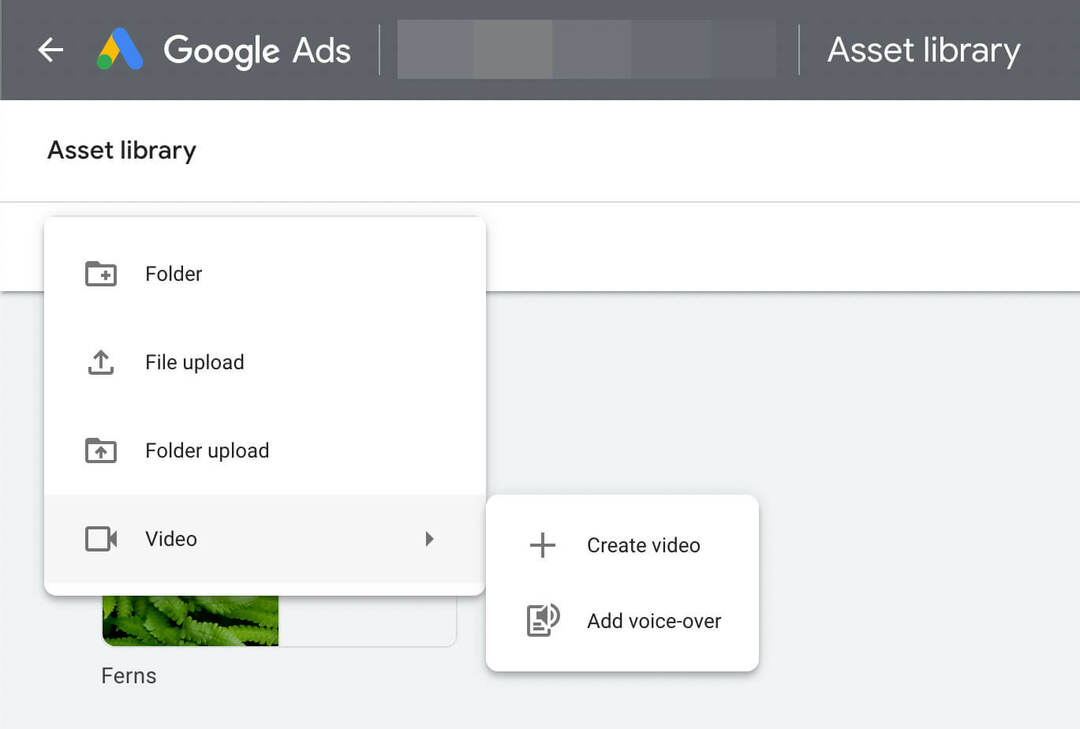
לכל תבנית יש כותרת כמו הדגש את קטלוג המוצרים שלך או הצג את המותג שלך כדי לעזור לך לזהות מתי זה יהיה רעיון טוב להשתמש בה. התבניות מציינות גם כמה אורך הסרטון וכמה נכסים (כולל תמונות ולוגו) אתה צריך כדי ליצור סרטון. אתה יכול לפתוח כל תבנית כדי לצפות בסרטון לדוגמה.
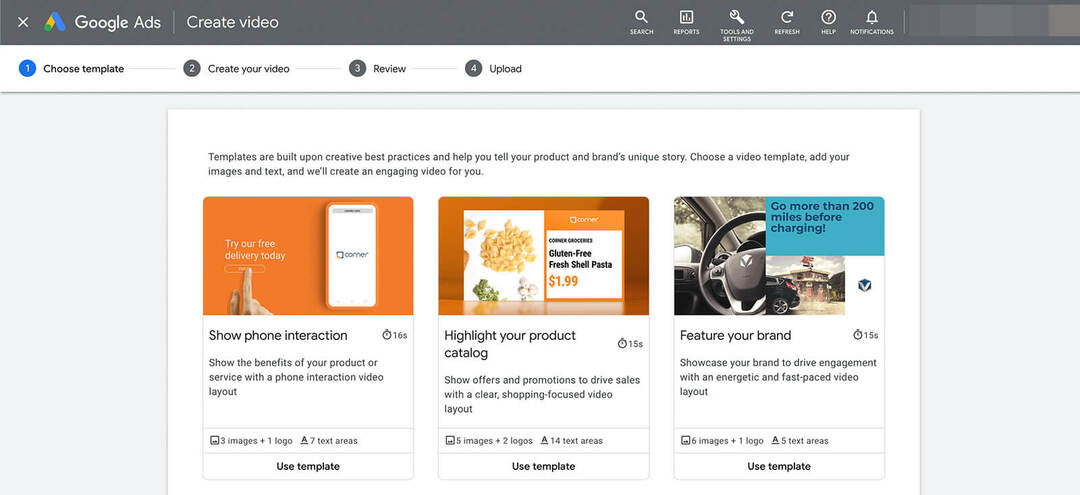
בחר נכסים והוסף מיתוג
לאחר בחירת תבנית, תן לסרטון שם. זכור ששם הסרטון יוצג באופן ציבורי ב-YouTube, לכן מומלץ להשתמש בשיטות הסטנדרטיות של מתן שמות וידאו של המותג שלך בעת יצירה ב-Google Ads.
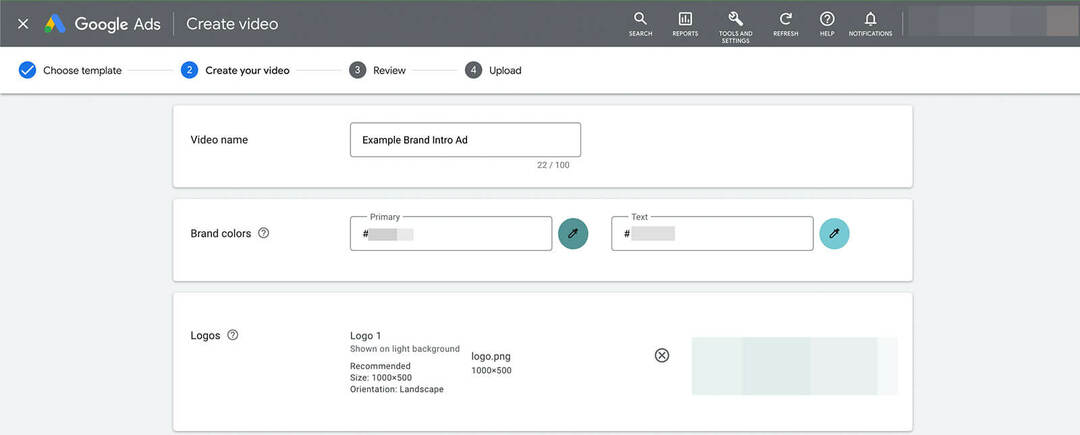
לאחר מכן, בחר את צבעי המותג שלך והוסף לוגו. אתה יכול להעלות קובץ לוגו חדש או לבחור מספריית הנכסים. אם כבר יצרת תיקיה עם סמלי לוגו בגדלים שונים, תוכל לדפדף או לחפש בתיקייה שלך.
בחר תמונות וכתוב העתק
הוסף את מספר התמונות הנדרש להשלמת התבנית. לכל חריץ תמונה יש דרישות ספציפיות לגודל ולכיוון. התבנית מציעה גם סגנון, שעשוי להיות סגנון חיים או מוצר. שוב, אתה יכול להעלות תמונות חדשות או לבחור מספריית הנכסים.
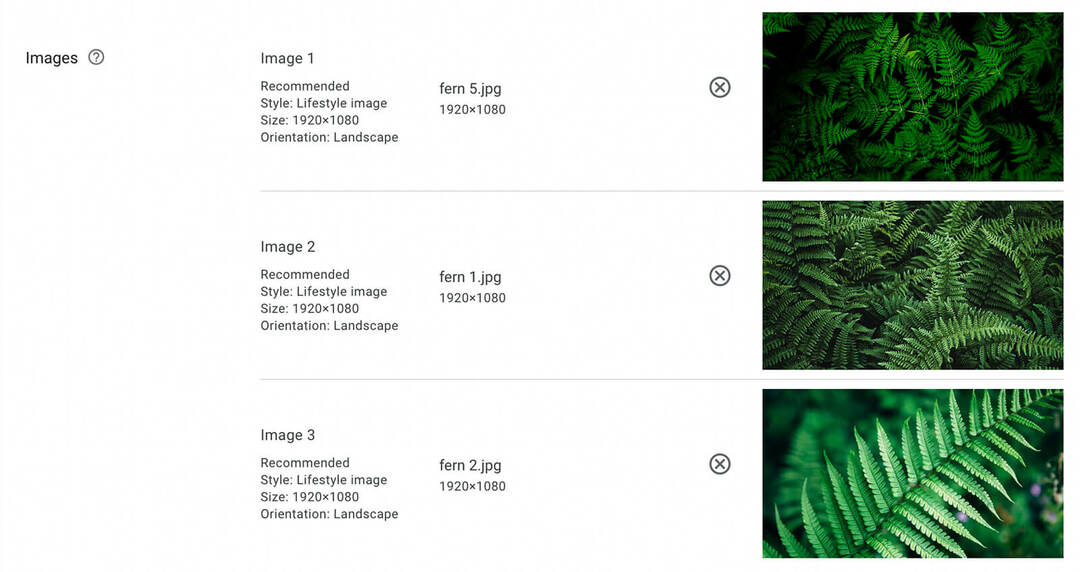
לאחר מכן, כתוב עותק עבור כל פאנל של הסרטון. בהתאם לתבנית שבחרת, ייתכן שיהיה עליך לכתוב כמה או קרוב לתריסר קטעים.
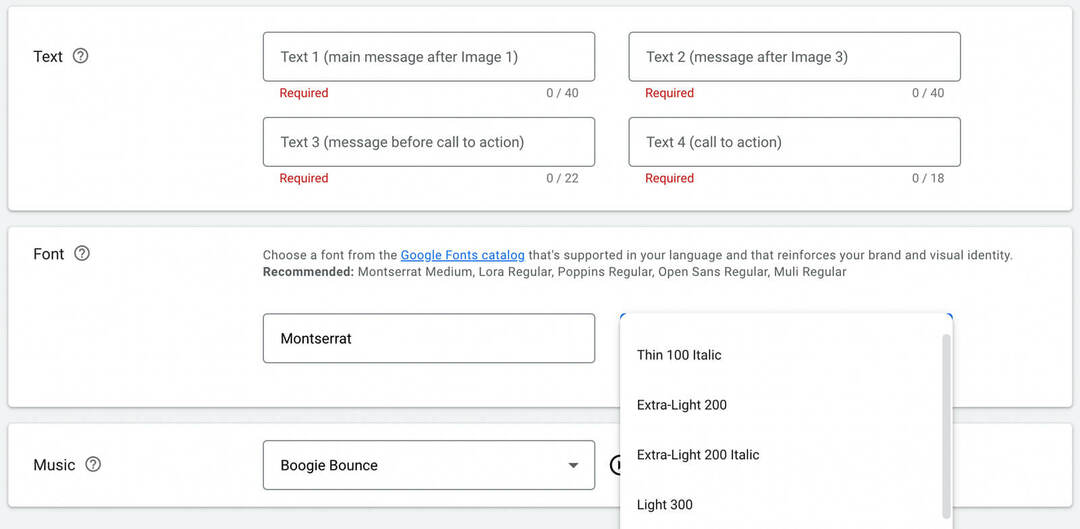
כשאתה כותב כל קטע, אתה יכול לראות איך הוא מוצג בלוח התכנון בתחתית המסך כדי לתת לך תחושה של איך הכל זורם יחד.
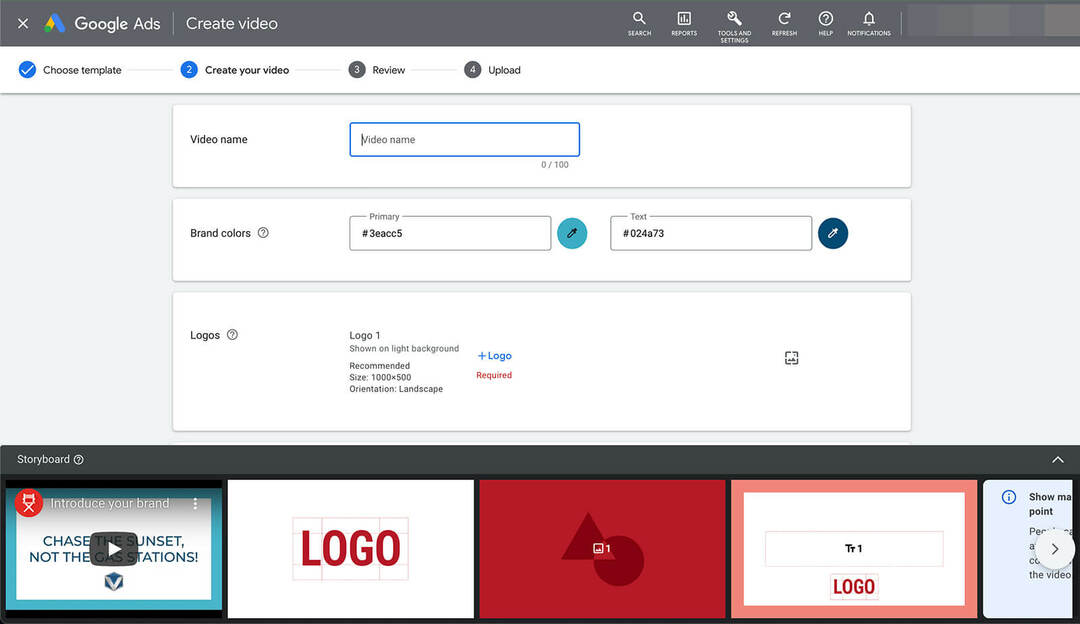
Google Ads מחיל אוטומטית גופן וגודל ברירת מחדל על הסרטון שלך. אבל אתה יכול להחליף אותו בגופן אחר שמתאים יותר למותג שלך או לסרטון. ניתן גם להתאים את סגנון הגופן.
להחליט על מוזיקה
לבסוף, בחר רצועת מוזיקה ללא תמלוגים עבור הסרטון שלך. אתה יכול לבחור מתוך מספר מסלולים המומלצים עבור התבנית שלך. או שאתה יכול לעיין בספרייה המלאה. לחץ על לחצן ההפעלה כדי לצפות בתצוגה מקדימה של כל רצועה.

לאחר מכן עיין בלוח התכנון, הגהה את העותק שלך ובדוק שוב את סדר התמונות. כשתסיים, לחץ על כפתור צור וידאו.
פרסם ביוטיוב
כאשר אתה יוצר סרטון דרך ספריית הנכסים, אתה מקבל שתי אפשרויות לפרסום תוכן. אתה יכול לפרסם אותו בערוץ YouTube הקיים שלך או בערוץ אחסון מודעות. האפשרות האחרונה מאפשרת לך ליצור סרטונים אך ורק למטרות פרסום, מה שיכול להועיל אם אתה מייצר תוכן שאינך מתכוון לפרסם.
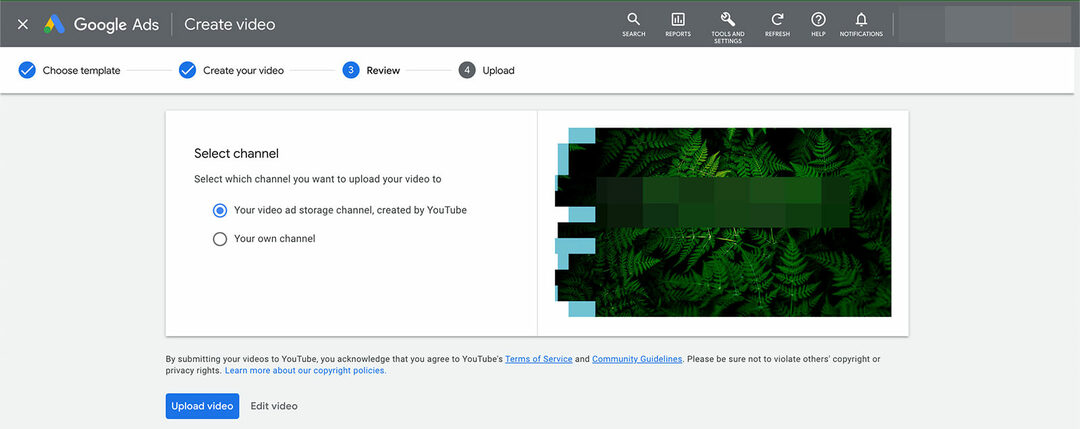
בחר אפשרות ולאחר מכן לחץ על כפתור העלה וידאו כדי להשלים את התהליך. שים לב שאתה יכול גם לערוך את הסרטון מממשק זה אם אתה מזהה שגיאה בתצוגה המקדימה.
קבל הדרכה מקצועית לשיווק מדיה חברתית מהמקצוענים

רוצה להקדים את המתחרים וללמוד כיצד לגוון את אסטרטגיית השיווק החברתי שלך?
למד מהמומחים המהימנים ביותר בתעשייה, התחכך במרפקים עם משווקים חכמים אחרים, וקח את השיווק שלך לשלב הבא במהלך אירוע זה בן 3 ימים בסן דייגו שטופת השמש, קליפורניה.
לחץ כדי ללמוד עודלאחר שתפרסם את הסרטון, תראה אישור שאתה יכול להשתמש בו במסעות הפרסום שלך. אתה יכול לשמור את הקישור אם תרצה אבל תוכל למצוא אותו בספריית הנכסים שלך בכל עת.
הוסף קריינות
ספריית הנכסים גם מאפשרת למפרסמים להוסיף קריינות לסרטונים קיימים. מבחינה טכנית, אתה יכול להוסיף קריינות לכל סרטון שהעלית ליוטיוב. אבל אפשרות זו מועילה במיוחד עבור מודעות שבנית מתבניות של ספריית נכסים, מכיוון שהיא מאפשרת לך להתאים אישית את התוכן.
כדי להוסיף קריינות, לחץ על סמל הפלוס בפינה השמאלית העליונה של ספריית הנכסים. פתח את תפריט הווידאו ובחר הוסף Voice-Over. לאחר מכן חפש את הסרטון שבו אתה רוצה להשתמש או הדבק בכתובת אתר. אם העתקת את כתובת האתר מהסרטון שזה עתה יצרת, תוכל להזין אותה כאן.
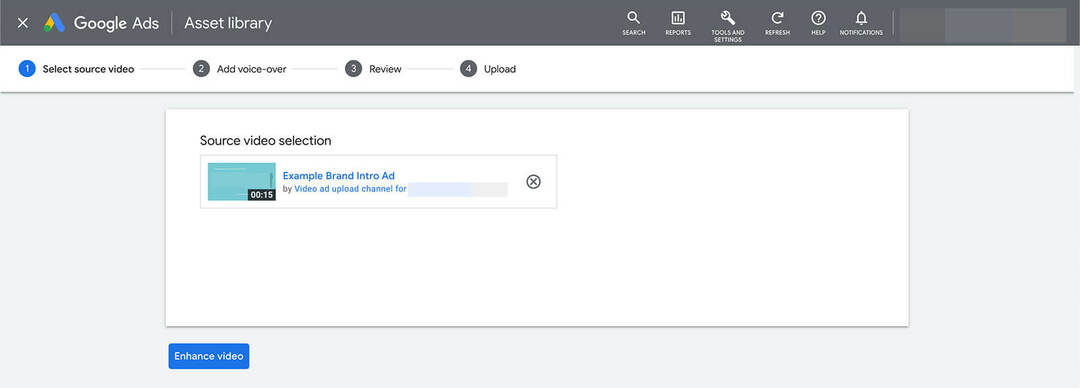
לאחר מכן בחר את הגדרות הקול. אתה יכול לבחור שפה וקול, ותוכל גם לכוונן את עוצמת הקול של הקריינות והסרטון המקורי. הקלד את ההודעה שברצונך לכלול בהשמעה ובחר את חותמת הזמן ההתחלתית.
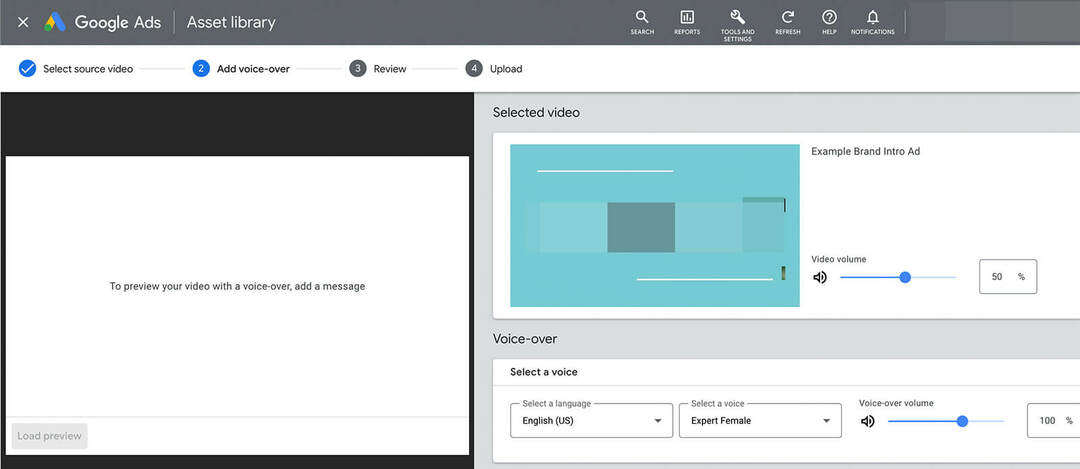
אתה יכול להוסיף מספר הודעות בחותמות זמן שונות. לתצוגה מקדימה של כל אחד מהם, לחץ על לחצן ההפעלה מימין להודעה. עיין בתצוגה המקדימה ולחץ על כפתור צור וידאו כדי לסיים את התהליך. יהיו לך אותן אפשרויות פרסום כמו שעשית קודם לכן, כך שתוכל לפרסם בערוץ אחסון המודעות שלך או בערוץ YouTube.
מס' 3: כיצד להשתמש בנכסים יצירתיים בספריית הנכסים שלך
לאחר שפרסמת סרטונים חדשים או העלאת קריאייטיבים לספריית הנכסים שלך, תוכל להוסיף אותם למודעות שאתה בונה. בואו נסתכל על הוספת נכסי קריאייטיב לשלושה סוגים של קמפיינים של Google Ads הפועלים ב-YouTube: וידאו, גילוי ותצוגה.
הוסף נכסים למסעות פרסום ברשת המדיה
צור מסע פרסום חדש ב-Google Ads ובחר יעד שעובד עם קמפיינים לתצוגה כגון תנועה לאתר או מודעות למותג וטווח הגעה. בחר אפשרויות תקציב, הצעות ומיקוד עבור מסע הפרסום שלך.
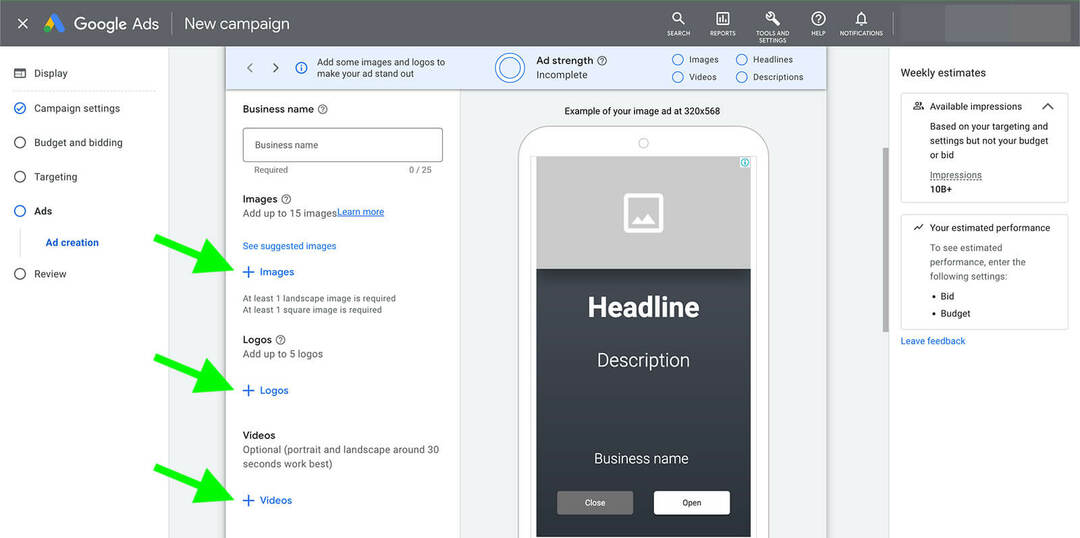
ברמת המודעה, גש לספריית הנכסים על ידי לחיצה על תמונות, לוגו או סרטונים. ספריית הנכסים נטענת אוטומטית, ומאפשרת לך לבחור או לחפש כל קריאייטיב שכבר העלית.
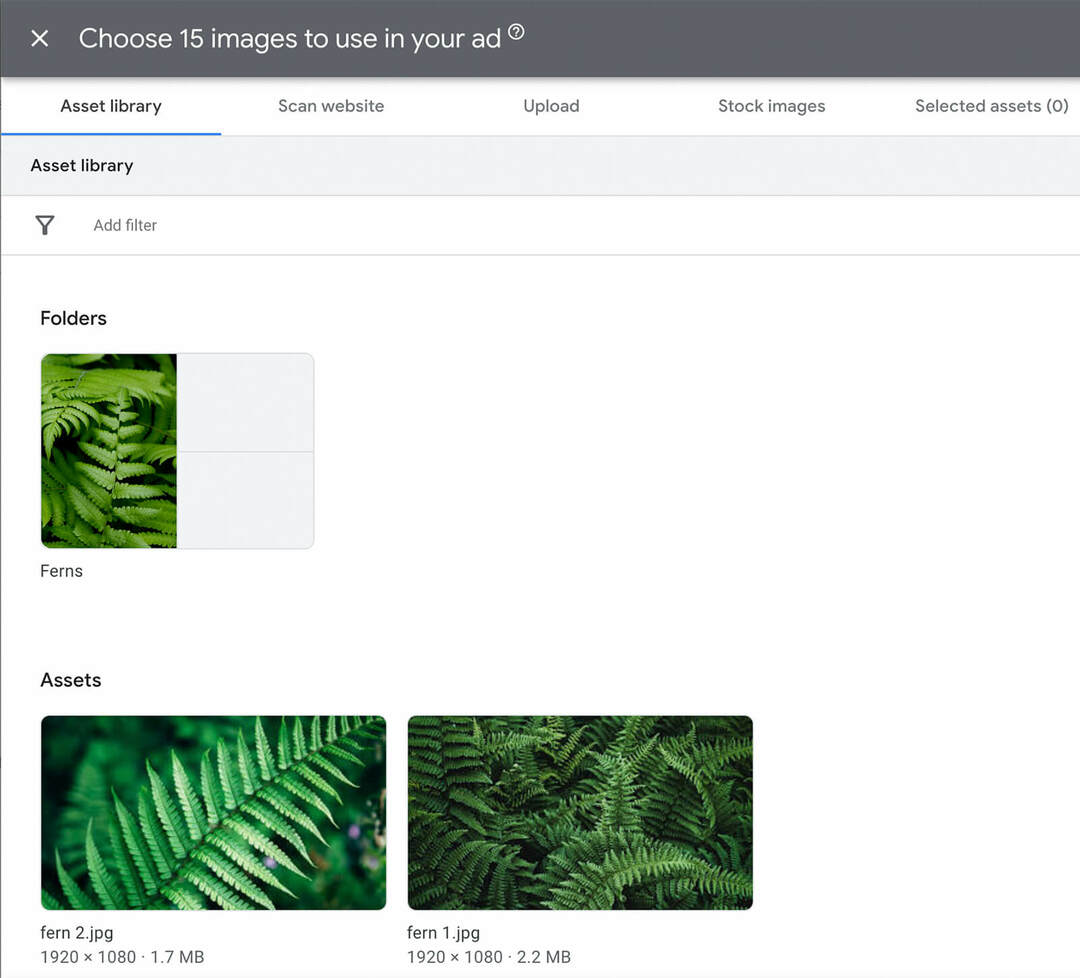
שימו לב שרק סוגי קבצים נתמכים יוצגו בממשק זה. לדוגמה, כאשר אתה מוסיף תמונות למודעה, לא תוכל לבחור מבין הסרטונים שהעלית לספריית הנכסים שלך.
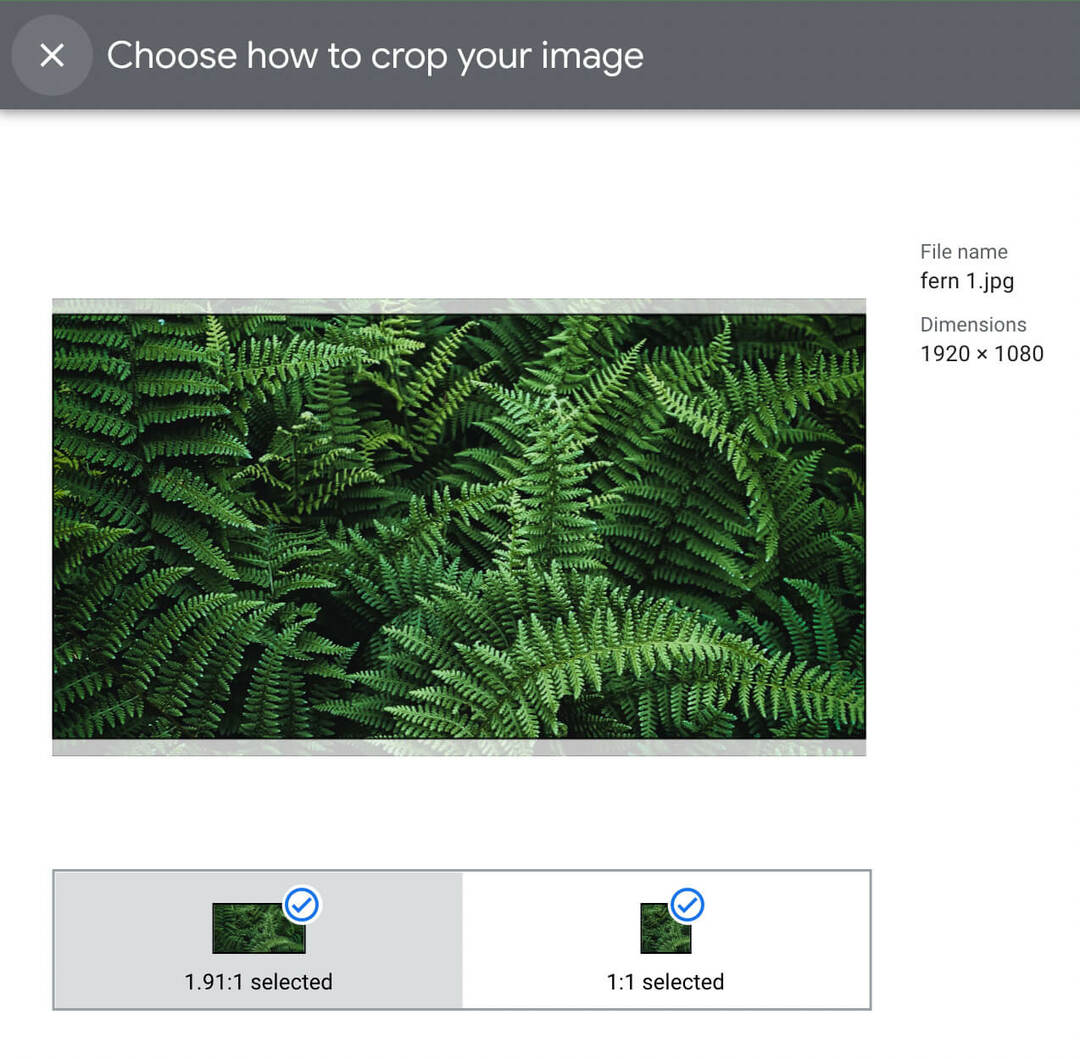
כשאתה בוחר תמונה, Google Ads תחתוך את התמונה שלך באופן אוטומטי ותמליץ על יחסי גובה-רוחב רלוונטיים עבור המודעה שלך. אז גם אם העלית רק תמונות לרוחב לספריית הנכסים שלך, היא מייצרת באופן אוטומטי תמונות מרובעות לפי הצורך.
קשר נכסי קריאייטיב למסעות פרסום בווידאו
כדי ליצור קמפיין וידאו שפועל ב-YouTube, בחר יעד תואם כמו שיקול מוצר ומותג. בחר מבין אפשרויות המשנה של מסע הפרסום ובחר את הגדרות הצעות המחיר והמיקוד.
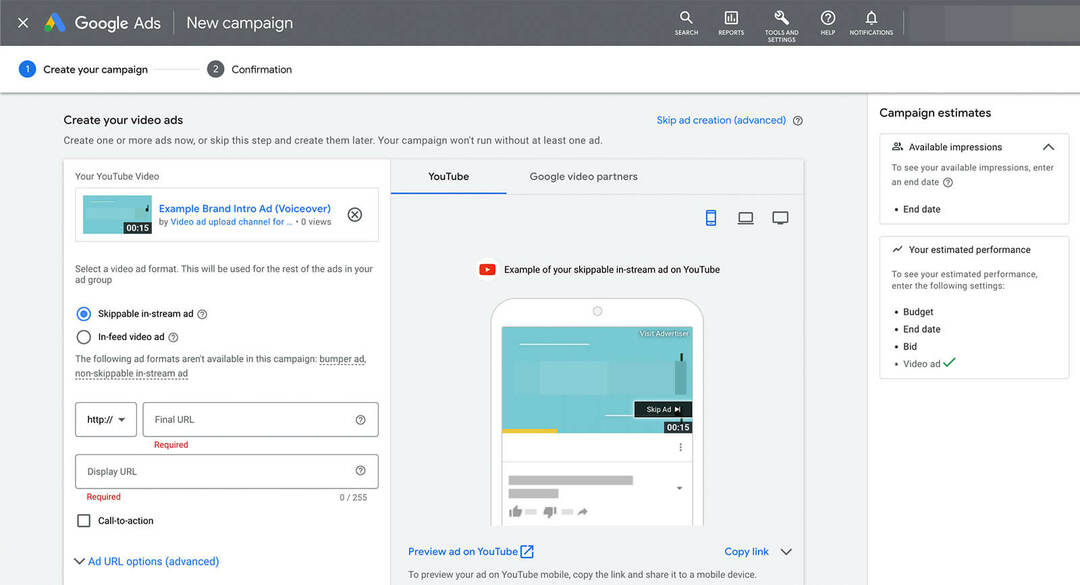
ברמת המודעה, אין קישור לגישה לספריית הנכסים. אבל אתה יכול להדביק קישור לאחד מהסרטונים שיצרת בספריית הנכסים, כולל אלה שפורסמו לערוץ אחסון המודעות שלך.
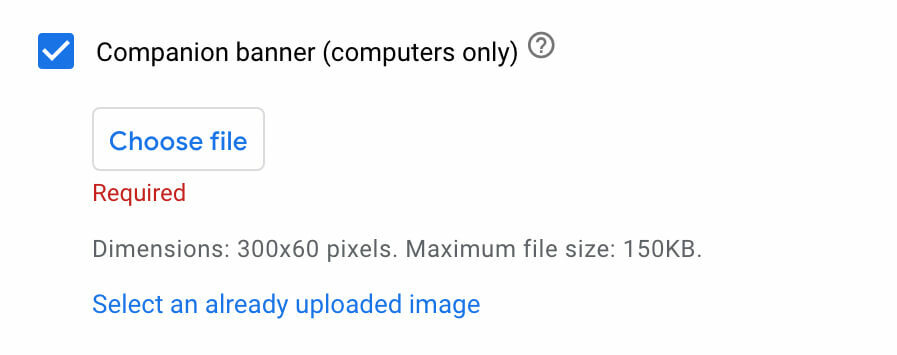
אם ברצונך להוסיף באנר נלווה עבור מודעת הווידאו שלך, תוכל לבחור מספריית הנכסים. סמן את התיבה ולחץ על בחר תמונה שכבר הועלתה כדי להוסיף קובץ באנר קיים מראש.
השתמש בספריית הנכסים לקמפיינים של Discovery
כדי ליצור קמפיין גילוי, בחר יעד תואם, כמו מכירות או לידים. לאחר בחירת הגדרות מסע הפרסום ואפשרויות המיקוד, גלול מטה כדי לבנות את המודעה שלך.
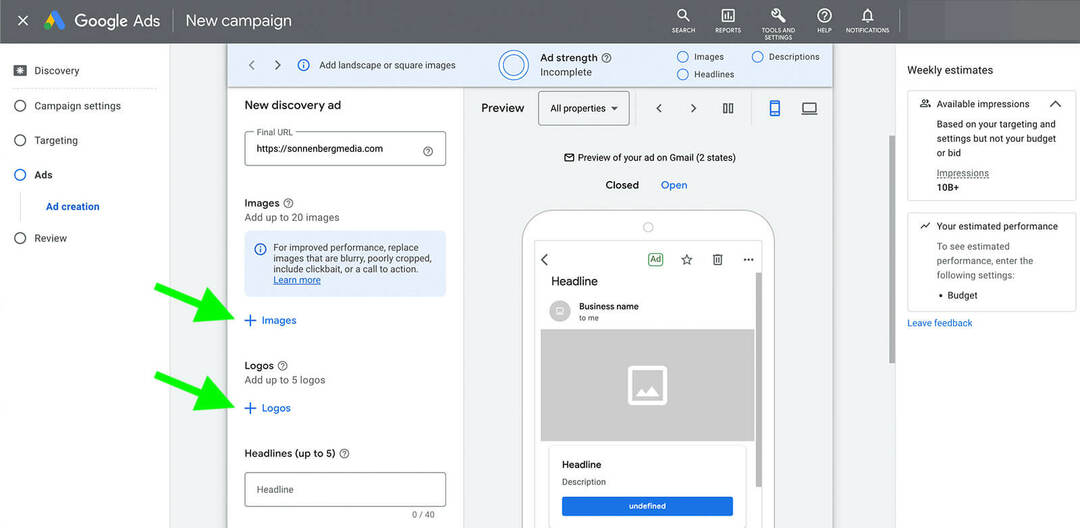
לאחר מכן לחץ על תמונות או לוגו כדי לפתוח את ספריית הנכסים שלך. בדומה לזרימת העבודה של קמפיין לרשת המדיה, Google Ads מייצרת באופן אוטומטי מגוון רחב של יחסי רוחב-גובה המבוססים על התמונה המקורית שלך, ועוזרת לך ליצור אפשרויות ביעילות.
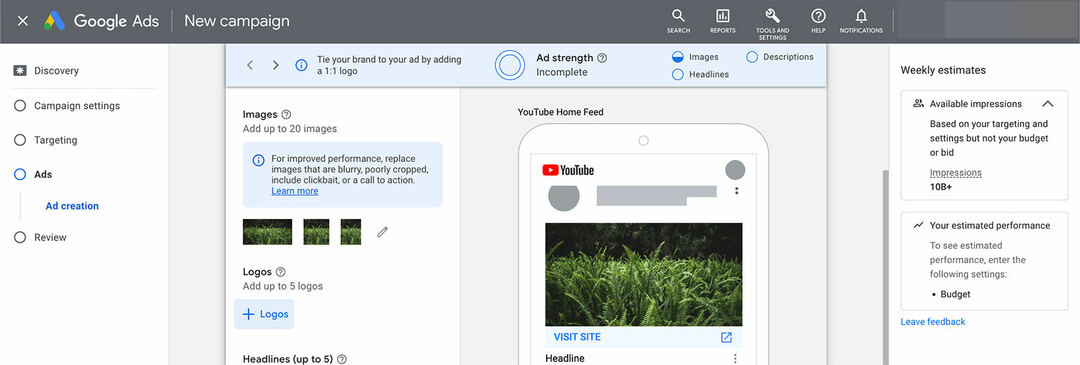
מס' 4: כיצד לארגן תוכן בספריית הנכסים של Google Ads
אם העסק שלך מפרסם באופן פעיל ב-YouTube, חשוב לשמור על סדרת ספריית הנכסים שלך. נכון לעכשיו, אינך יכול למחוק, לשנות שם או לשנות אחרת של נכסים לאחר ההעלאה ולכן חיוני לדעת כיצד לארגן ולאתר אותם.
הגדר מערכת תיקיות
אתה יכול להעלות תיקיות קיימות ישירות לספריית הנכסים. אבל אתה יכול גם לארגן תיקיות תוך כדי תנועה.
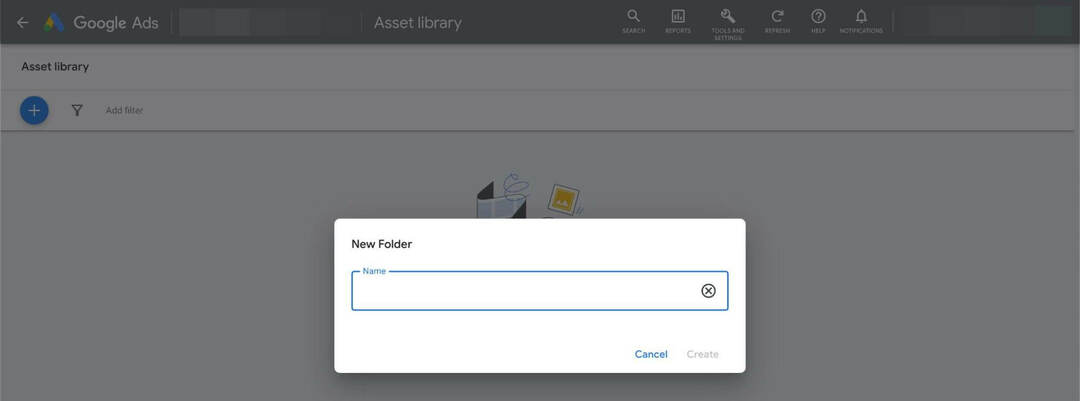
כדי ליצור תיקיה חדשה בספריית הנכסים שלך, לחץ על סמל הפלוס בפינה השמאלית העליונה ובחר תיקייה. תן את שם התיקיה. לאחר מכן פתח אותו והעלה אליו קבצים ישירות. אתה יכול גם ליצור מספר רמות משנה של תיקיות לארגון נוסף.
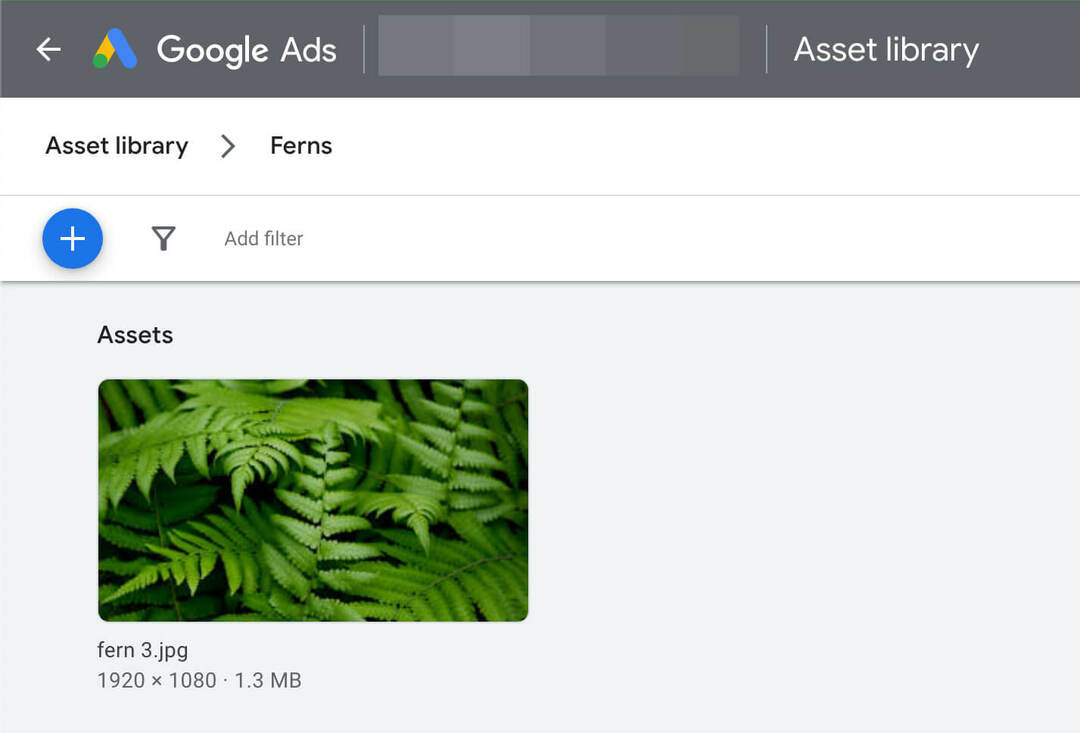
עם מערכת התיקיות של Asset Library, אתה יכול לארגן קריאייטיבים לפי:
- קמפיין
- קבוצת מודעות
- מיקומים
- נושא
- לוגואים
חשוב לציין שספריית הנכסים אינה תומכת כעת בשינוי יצירתי. לאחר שהעלית קריאייטיב לכל מקום בספריית הנכסים, לא תוכל להזיז או למחוק אותו. אז אם לא תפסת קריאייטיב או אם אתה רוצה להעביר אותו, ההימור הטוב ביותר שלך הוא להעלות אותו מחדש למקום הנכון.
חפש נכסי קריאייטיב
כדי לאתר קריאייטיבים בספריית הנכסים שלך, לחץ על הוסף מסנן בפינה השמאלית העליונה. לאחר מכן בחר אפשרות מהתפריט הנפתח. לדוגמה, אתה יכול לסנן קריאייטיבים על סמך שם הקובץ, סוג הנכס, ממד התמונה או משך הסרטון.
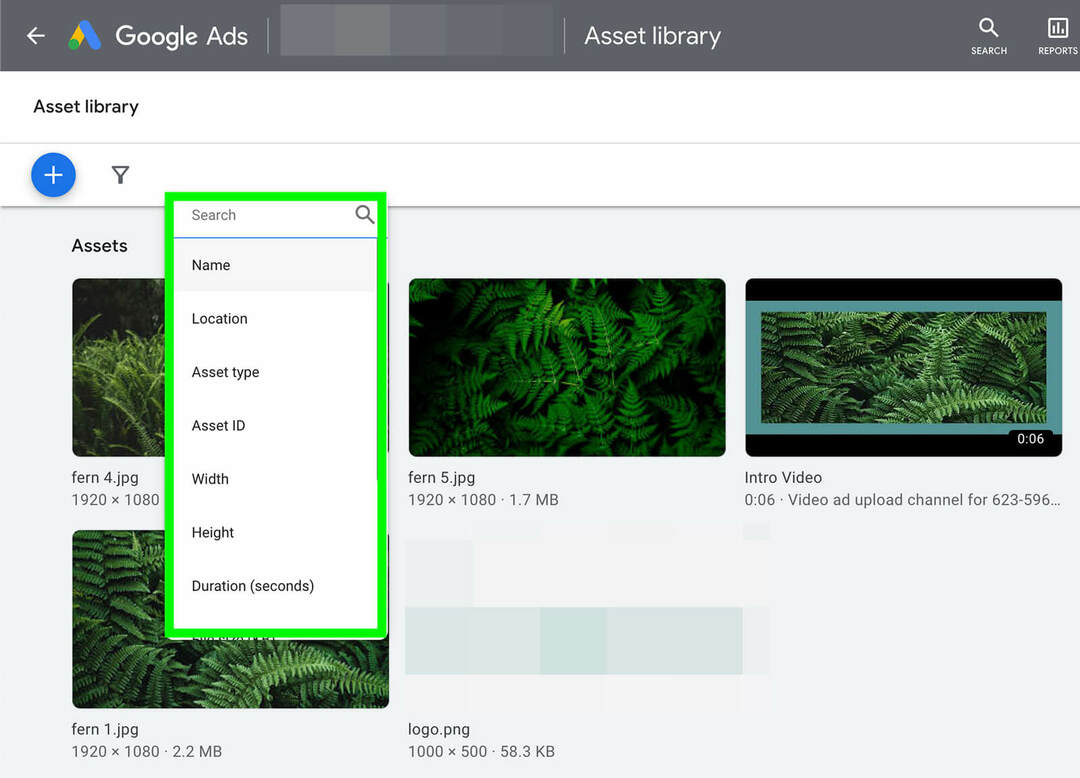
ספריית הנכסים מאפשרת לך להחיל מסננים מרובים בבת אחת. מכיוון שיש לך אפשרות לצמצם את החיפוש לפי שם, מיקום, תאריך ומפרטים, הרבה יותר קל למצוא את מה שאתה מחפש.
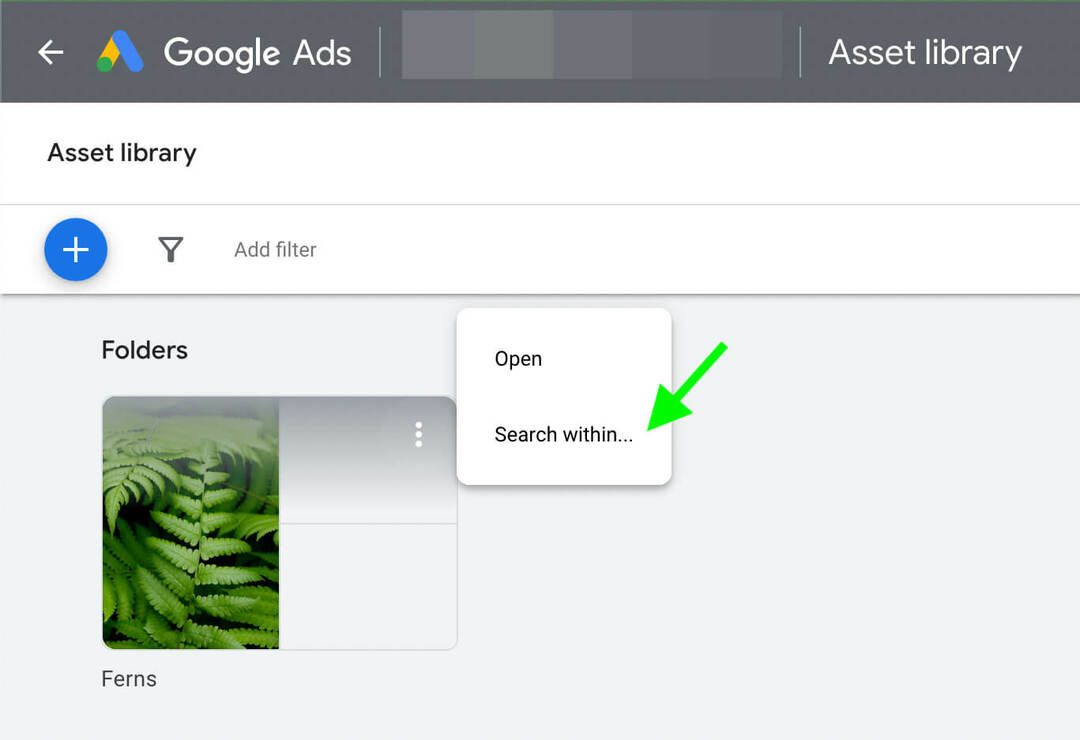
אתה יכול גם לחפש תיקיות ישירות. העבר את העכבר מעל כל תיקיה ולחץ על שלוש הנקודות בפינה השמאלית העליונה. בחר חפש בתוך והשתמש באותם השלבים שלמעלה כדי להחיל מסנן אחד או יותר.
סיכום
אם אתה רוצה ליצור נכסים עבור מודעות יוטיוב עם תקציב או שיתוף פעולה יעיל יותר, ספריית הנכסים של Google Ads יכולה לעזור לך להגיע למטרות שלך. שים לב לפונקציונליות נוספת שכן גוגל הצהירה שספריית הנכסים תתמוך בסוגי נכסים נוספים בעתיד.
קבל ייעוץ נוסף על שיווק עם מודעות YouTube:
- מצא ארבעה טיפים לשיפור הקריאייטיב של מודעת הווידאו שלך ב-YouTube כדי להגיע לתוצאות הרצויות.
- למד כיצד להגדיר ולהפעיל כראוי שלוש מודעות וידאו עם הימור נמוך ב-YouTube.
- גלה 12 פורמטים חדשים של מודעות ותכונות מיקוד שישפרו את מסעות הפרסום שלך בווידאו.
סקרן לגבי NFTs, DAOs ו-Web3?
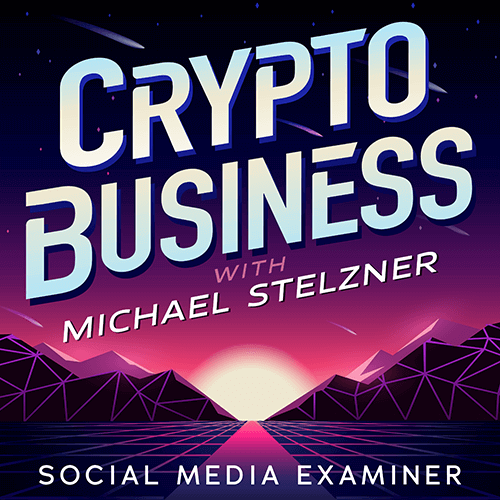
עקוב אחר הפודקאסט של Crypto Business כדי לגלות כיצד NFTs, אסימונים חברתיים, DAOs (ועוד הרבה יותר) ישפיעו על העסק שלך בעתיד הקרוב.
בכל יום שישי, המארח מיכאל סטלזנר מראיין מומחים מובילים בתעשייה על מה שעובד עכשיו ב-Web3 ולמה לצפות בעתיד, כך שתוכל להכין את העסק שלך למשמרת, גם אם אתה בסך הכל חדש.
עקבו אחרי המופע